
Unsere Liste der besten Mac-Apps Die besten Mac-Apps Die besten Mac-Apps Von E-Mail-Clients zu System-Utilities, Zeiteinsparungen bis hin zu Produktivitätsvorteilen; Auf dieser Seite finden Sie die beste Mac-Software, die von MakeUseOf Mitarbeitern und Lesern gleichermaßen verwendet wird. Read More richtet sich bereits an alle Arten von Benutzern, aber heute haben wir eine Reihe von Apps speziell für diejenigen, die den ganzen Tag auf ihren MacBooks und iMacs geklebt sind.
Diese leistungsstarken Dienstprogramme wurden entwickelt, um Ihre tägliche Mac OS X-Erfahrung zu verbessern. Sie machen Ihren digitalen Workflow nicht nur produktiver, sondern auch komfortabler und angenehmer.
Wir haben Anwendungen wie Office-Suites, Bildeditoren und Outliner für einen anderen Tag gespeichert.
Zum Schutz Ihrer Augen
f.lux (kostenlos)
Egal, ob du wahnsinnige Stunden damit verbringst, einen Termin einzuhalten oder in YouTube-Videos herumzubasteln, es ist nicht gerade angenehm, auf einen Computerbildschirm den ganzen Tag zu starren. Aber das wusstest du schon. Alles, was wir sagen, ist Gnade mit deinen Augen und installiere f.lux.
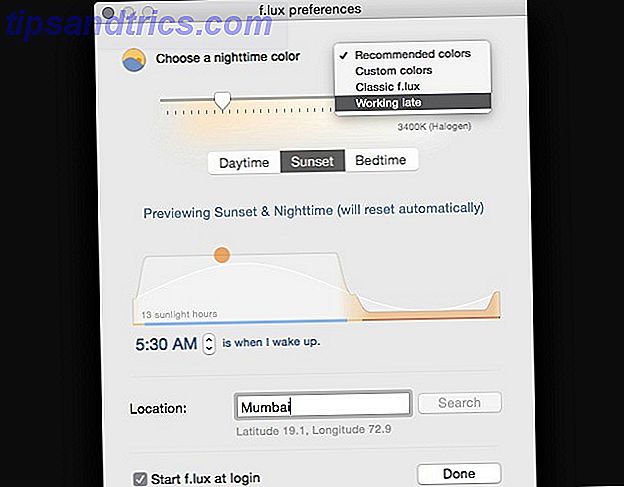
f.lux stellt sicher, dass das Display Ihres Macs sich farblich an die Tageszeit anpasst. Verwenden Sie F.lux, um nach den Computeraktivitäten am späten Abend besser schlafen zu können. Verwenden Sie F.lux, um nach den Computeraktivitäten am späten Abend besser schlafen zu können von LCD-Monitoren haben eine Schaltfläche, um die Attribute des Bildschirms automatisch zu ändern, um für die Arten von Medien anzupassen, die angezeigt werden. Weiterlesen . Sobald Sie die App installiert haben, sagen Sie ihr, wo Sie leben und es wird sich um den Rest kümmern. Wenn die Sonne untergeht, hört Ihr Computerbildschirm auf, Sie mit seinem hellen Sonnenlicht zu blenden. Es wird stattdessen einen warmen, subtilen Farbton annehmen.
Möchten Sie eine Vorschau anzeigen, wie sich die App beispielsweise bei Sonnenuntergang oder bei Schlafenszeit verhält? Möchten Sie die Farbtemperaturen nach Ihren Wünschen anpassen? Sie können das und mehr über den Abschnitt Einstellungen tun. Klicken Sie auf das Menüleisten-Symbol von f.lux und Sie finden einen Link dazu. Sie können f.lux auch vorübergehend oder sogar für bestimmte Apps deaktivieren.
Zum Aufladen von Spotlight
Taschenlampe (kostenlos)
Flashlight hostet eine große Anzahl von Plugins, die die Funktionen der Mac-Suchfunktion erweitern, Spotlight-Suche effizienter unter Mac OS X Mit unseren Top-Spotlight-Tipps effizienter suchen unter Mac OS X mit unseren Top-Spotlight-Tipps Spotlight ist eine hervorragende Mac-Funktion Jahre, in denen Cupertino regelmässig Redmond in der Kunst der Desktopsuche schult. Hier sind ein paar Tipps, die Ihnen helfen, mehr auf Ihrem Mac zu finden. Weiterlesen . Das Ergebnis ist, dass die native Suchfunktion von OS X Supermächte erhält. Supermächte mit diesem inoffiziellen Plugin-System im Rampenlicht bringen Supermächte mit diesem inoffiziellen Plugin-System ins Rampenlicht bringen Bringen Sie Google, Wolfram Alpha, das Wetter und alles andere zu Spotlight. Lesen Sie mehr und Sie können auf alle mit ein paar Tastenanschlägen zugreifen.
Ich twittere gerade von Flashlight für Mac - es ist ziemlich toll!
- Josh Farrant (@FarPixel) 3. Juni 2015
Was können Sie mit diesen zusätzlichen Funktionen tun? Was kannst du nicht tun, ist eine bessere Frage. Sie können Google durchsuchen, Texte übersetzen, E-Mails und iMessages senden, Erinnerungen schnell einstellen, Kalenderereignisse hinzufügen, Tweets und Slack-Nachrichten senden und sogar Bilder von süßen Kätzchen sehen. Sie können sogar noch mehr Optimierungen aus dem Flashlight-Kontrollfeld installieren, und es ist alles kostenlos!
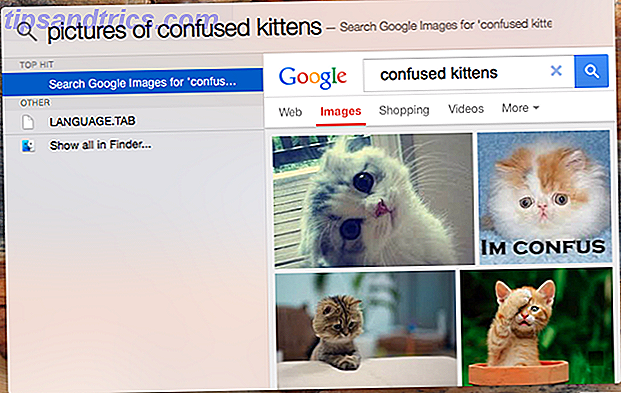
Zum Aufbewahren Ihrer Zwischenablage ist es praktisch
Kopieren'em Einfügen ($ 9.99)
Copy'em Paste speichert die Daten, die Sie in die Zwischenablage kopiert haben. Es funktioniert mit Text, Dateien, Code-Snippets, Bildern - so ziemlich alles, was Sie kopieren können. Sie können Clips sortieren, sie mühelos durchsuchen, die häufig verwendeten Clips speichern und sogar das Speichern von Clips aus bestimmten Programmen überspringen. Die App ist so vielseitig einsetzbar. Wenn Sie Clips nicht manuell einfügen möchten, installieren Sie die kostenlose Copy'em Paste Helper App, um die Funktion zum automatischen Einfügen hinzuzufügen.
Die funktionsreiche Copy'em Paste gibt Ihnen die Möglichkeit, unbegrenzte Clips zu speichern und sie beliebig zu bearbeiten. Dies macht es das $ 9, 99 Preisschild wert. Wenn Sie zunächst nach einer kostenlosen Lösung suchen, geben Sie PasteBox eine Chance.
Ich habe endlich den perfekten Zwischenablage-Manager für Mac gefunden: Copy'em Paste. Es war eine lange Reise! #dev #utility
- Francesco Pretelli (@Xeo_it) 9. April 2015
Für Tracking-Zeit
RescueTime (kostenlos, Premium-Option verfügbar)
Wie kannst du aufhören, Zeit zu verschwenden, wenn du nicht weißt, was du verschwendest? Installieren Sie RescueTime, um ein klares Bild davon zu erhalten, welche digitalen Aktivitäten mehr Zeit in Anspruch nehmen, als sie sollten. Es wird im Hintergrund ausgeführt und notiert die Zeit, die Sie für jede geöffnete App und Website verwenden. Dann werden alle diese Daten zu einem umfassenden Bericht zusammengefasst, mit dem Sie Ihre Arbeit planen und Ihre Zeit besser verwalten können.
Ich nutze die Zeit, um herauszufinden, wo meine Zeit liegt, wenn ich am Computer bin. Prüfe es ... http://t.co/WmGrP29iFT pic.twitter.com/CpcIWuYH2l
- ProductivityBooster (@ProduktivitätTOP) 10. Juli 2015
Die Lite-Version von RescueTime ist kostenlos. Die Premium-Version hat eine kostenlose 14-Tage-Testversion und kostet danach $ 9 pro Monat. Wenn Sie störende Websites blockieren oder die Uhrzeit verfolgen möchten, wenn Sie nicht am Computer sind, wird das Upgrade genau das tun.
Wenn Sie als Freiberufler eine App suchen, die Ihnen bei der Zeiterfassung Ihrer Projekte hilft, probieren Sie Kapow. Graeme Gott ist der Mann hinter Kapow. Er ist der gleiche Typ, der uns die beliebte minimalistische Schreib-App gegeben hat. FocusWriter FocusWriter - Minimalistisch, Ablenkungsfrei & Schöner Texteditor FocusWriter - Minimalistisch, Ablenkungsfrei & Schöner Texteditor Mehr lesen.
Zum Blockieren von Online-Ablenkungen
Selbstkontrolle
Wenn Sie keine Arbeit erledigen können, weil Sie oft durch Ablenkungen online abgelenkt werden, benötigen Sie eine Dosis SelfControl. Verwenden Sie es, um eine Blacklist von Websites zu erstellen, die Sie besonders störend finden, stellen Sie einen Timer ein und arbeiten Sie. SelfControl blockiert den Zugriff auf die Webseiten auf Ihrer Blacklist für die von Ihnen angegebene Zeit. Sie können wie gewohnt auf anderen Sites surfen - eine gute Sache, wenn Ihre Arbeit vom Web abhängt.
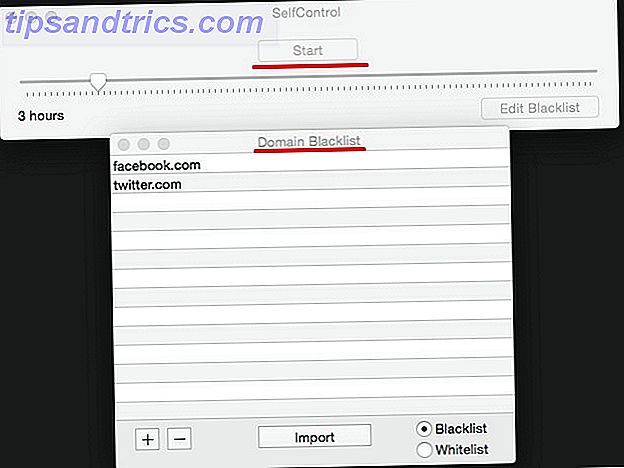
Schon über Möglichkeiten nachgedacht zu betrügen? Sie können nicht - auch wenn Sie Ihren Mac neu starten oder die App selbst löschen. Sie müssen warten, bis der Timer abgelaufen ist.
Für die Arbeit mit der Pomodoro-Technik
Pomodoro Eins
Sie wissen, wir lieben die Pomodoro-Technik Schnitt durch Aufschub mit diesen Pomodoro-Technik Apps & Software Schnitt durch Aufschub mit diesen Pomodoro-Technik Apps & Software Aufschub ist eine Krankheit, die Studenten und Arbeiter in allen Ecken der Welt durchdringt und sowohl Amateure als auch Profis ansteckt. Als Schriftsteller leide ich täglich unter Zaudern. Einige Leute ... Lesen Sie mehr hier bei MakeUseOf, produktive Arbeitsperioden mit kurzen, regelmäßigen Pausen durchkreuzen. Wenn Sie es während der Arbeit an Ihrem Mac verwenden möchten, halten Sie Pomodoro One bereit. Es hat nicht zu viele ausgefallene Funktionen, was es perfekt macht.
Wenn der Timer abgelaufen ist, hören Sie ein Ding. Sie können eine visuelle Erinnerung einfügen, wenn Sie möchten, aber es gibt keine Pause-Taste. Die App verfügt über einen Abschnitt "Berichte", in dem Sie Ihre Pomodoro-Aktivitäten für die aktuelle und die letzte Woche anzeigen können.
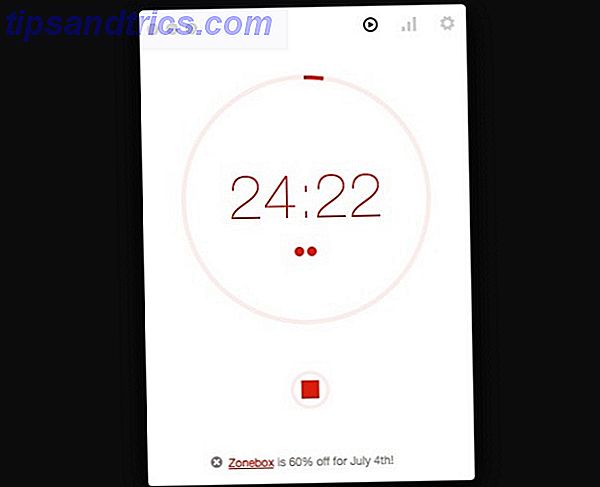
Wie Sie auf dem Bild oben sehen können, zeigt Pomodoro One eine Anzeige, die für mich keine große Ablenkung darstellt. Wenn Sie anders denken, können Sie es entfernen und den Entwickler mit einem $ 1, 99-Upgrade unterstützen. Tomighty ist ein weiterer kostenloser Desktop-Timer, den man sich unbedingt ansehen sollte.
Um aus Websites eigenständige Apps zu machen
Flüssig (frei)
Sollten Sie Ihre bevorzugten Websites für einen schnellen Zugriff geöffnet halten oder sollten Sie sie schließen, um Speicherplatz im Browser zu sparen? Befreien Sie sich von diesem Dilemma, indem Sie einige Ihrer am häufigsten verwendeten Websites mit Fluid in eigenständige Desktop-Apps verwandeln. Der Prozess ist ziemlich einfach. Alles, was Sie brauchen, ist die URL der Webseite und ein Name, der dazu passt.
Die kostenlose Version von Fluid bietet die Möglichkeit unbegrenzte Apps zu erstellen. Die 4, 99 $ Lizenz gibt Ihnen einige zusätzliche Funktionen wie Vollbildmodus und benutzerdefinierte Styling für Fluid-Apps.
Für besseres Drag and Drop
Dropzone 3 ($ 4, 99)
Egal, ob Sie Dateien verschieben, in einen Cloud-Dienst hochladen oder über AirDrop teilen möchten, Dropzone 3 ist die App zum Ziehen, Ablegen und Bearbeiten. Es befindet sich in der Menüleiste und bietet Aktionen, auf die Sie Dateien ablegen können und Dropzone kümmert sich um den Rest.
Mit zusätzlichen Dropzone-Aktionen können Sie einige Ihrer regulären Aufgaben mit einem einzigen Klick ausführen. Betrachten Sie zum Beispiel den Prozess der Installation einer Mac App. Sie öffnen eine .dmg-Datei, installieren die beigefügte App und verschieben sie in den Ordner "Programme" und löschen anschließend die .dmg-Datei. Mit einer Dropzone-Aktion können Sie diese auf einen Ein-Klick-Vorgang reduzieren.
Bakari hat bereits gezeigt, was Dropzone sonst noch kann, Dropzone 3 Turboladers für Ihren Mac mit Drag & Drop-Aktionen Dropzone 3 Turboladungen für Ihren Mac mit Drag & Drop-Aktionen Sie könnten Zeit damit verschwenden, Ihre Dateien und Ordner auf die traditionelle Art und Weise zu verwenden Sparen Sie Zeit und machen Sie alles direkt aus Ihrer Menüleiste mit Dropzone. Lesen Sie mehr und unten ist das offizielle Demo-Video von Aptonic.
Damit dein Mac wach bleibt
Koffeinfrei)
Koffein macht eine Sache und es macht es gut. Es verhindert, dass Ihr Mac einschläft. Kein Bildschirmschoner und Bildschirm abgeblendet, nachdem Sie Caffeine über das Menüleisten-Symbol aktiviert haben. Klicken Sie ein zweites Mal auf das Symbol und die App wird deaktiviert. Das ist alles dazu. Das Maximum, das Sie ändern können, ist, dass die App bei der Anmeldung gestartet wird und eine Standarddauer angibt, für die sie aktiv bleibt.
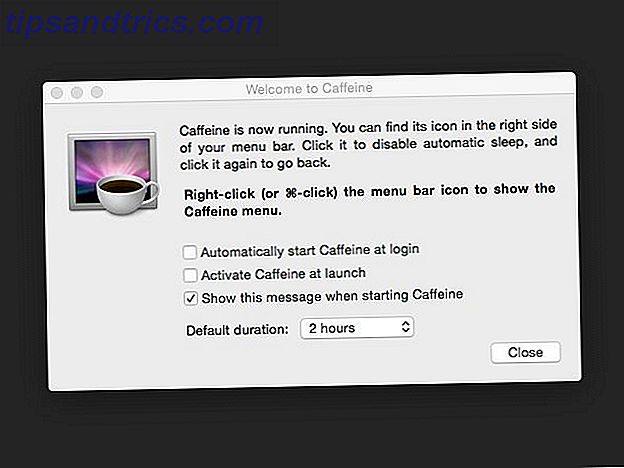
Zur Verwendung Ihres iPads als Zweitanzeige
Duett ($ 15.99)
Duet verwandelt Ihr iPad (oder iPhone) über eine Kabelverbindung in einen zweiten Bildschirm für Ihren Mac. Mark bewertetes Duet Verwandeln Sie Ihr iOS-Gerät in einen zusätzlichen Monitor mit Duet Verwandeln Sie Ihr iOS-Gerät in einen zusätzlichen Monitor mit Duet Jetzt können Sie mit einer iPad-App Ihre Sammlung von Bildschirmen erweitern und Ihr 500-Dollar-Tablet in einen kleinen tragbaren Monitor verwandeln. Es heißt Duet. Lesen Sie mehr und kam beeindruckt davon. Die App scheint viel besser zu laufen als ihre (lückenhaften) iPad-as-Secondary-Display-Peers, die oft eine Netzwerkverbindung anstelle eines Lightning-Kabels verwenden.
Die iPad-Version von Duet kostet 15, 99 US-Dollar und die Begleit-App für Ihren Mac (oder PC) ist kostenlos - was nicht schlecht ist, wenn Sie die wahren Kosten für den Kauf eines zweiten Monitors in Betracht ziehen. Wenn Sie eine App möchten, die über Wi-Fi funktioniert oder mehr als einen zusätzlichen Bildschirm unterstützt, ist Air Display eine Alternative, die Sie möglicherweise auschecken möchten.
Zum Anpassen von Maus- und Trackpad-Gesten
BetterTouchTool (kostenlos)
BetterTouchTool ist eine leistungsstarke (und kostenlose!) App, mit der Sie das Verhalten Ihrer Maus und Ihres Trackpads genau steuern können. Dateien öffnen, den Computer in den Ruhezustand versetzen, zwischen Fenstern wechseln - Sie können Gesten für alle Aufgaben wie diese konfigurieren. Koppeln Sie die App mit BetterSnapTool, um Windows besser zu verwalten.
BetterTouchTool mag auf den ersten Blick überwältigend wirken. Aber wenn Sie damit fortfahren, werden Sie eine deutliche Verbesserung in Ihrem Workflow finden.
BetterTouchTool - das Beste, was OS X je passiert ist: http://t.co/aHwht6v6GD
-? Ukasz Ankudo (@ Siguardius) 1. Juli 2015
Zum Abspielen von Musik
Spotify (kostenlos, Premium-Option verfügbar)
Wenn Sie Musik auf Ihrem Mac streamen möchten, haben Sie einige großartige Möglichkeiten. Spotify führt den Weg mit unbegrenzt kostenloser Musik. Ein Premium-Abonnement bietet Ihnen eine werbefreie Erfahrung mit qualitativ hochwertigem Streaming, Offline-Support und unbegrenzten Sprüngen - den Arbeiten. Die Desktop- und mobilen Clients kosten nichts, und Sie können die Premium-Version für 0, 99 $ für die ersten drei Monate testen (danach müssen Sie 9, 99 $ pro Monat bezahlen).
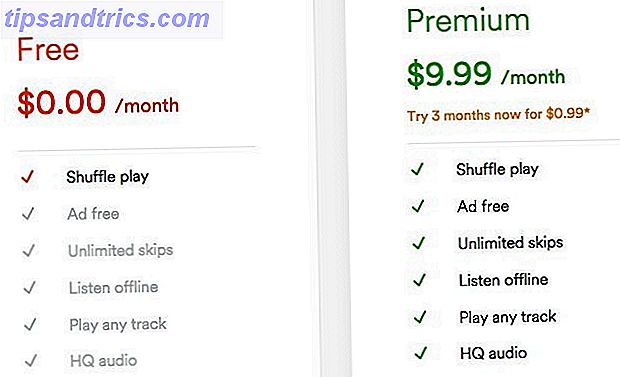
Apple hat sich auch mit seinem eigenen Musik-Streaming-Dienst Apple Music angeschlossen. Der Service ist in iTunes integriert und wird mit einer kostenlosen dreimonatigen Testversion ausgeliefert. Pandora und Rdio sind ein paar andere Möglichkeiten für Sie verfügbar.
Der Dienst, der für Sie am besten geeignet ist, hängt von einigen Faktoren ab, wie z. B. der Verfügbarkeit, wo Sie leben, den Funktionen, für die Sie Kompromisse eingehen möchten, und dem Geld, das Sie für Abonnements ausgeben möchten. Alles läuft auf persönliche Vorlieben hinaus. Experimentieren Sie mit den Optionen, die wir aufgelistet haben. Nachdem Sie einen Favoriten ausgewählt haben, durchsuchen Sie die MakeuseOf-Archive nach weiteren Informationen. Wenn Sie sich zum Beispiel für Spotify entscheiden, lesen Sie bitte unseren Leitfaden zu Spotify Spotify Music Streaming: Der inoffizielle Guide Spotify Musik-Streaming: Der inoffizielle Guide Spotify ist der größte Musik-Streaming-Dienst. Wenn Sie sich nicht sicher sind, wie Sie es verwenden sollen, werden Sie in diesem Handbuch durch den Service geführt und einige wichtige Tipps gegeben. Weiterlesen . Wir haben auch eine detaillierte Einführung in Apple Music Erste Schritte mit Apple Music - Was Sie wissen müssen Erste Schritte mit Apple Music - Was Sie wissen müssen Nach dem Kauf von Beats im letzten Jahr hat Apple endlich seine Streaming-Musik-Service auf die Welt entfesselt . Weiterlesen .
Zum Reduzieren von Tastenanschlägen
aText (4, 99 $)
Ihre Finger können nur so viele Tastenanschläge verarbeiten, bis sie vor Erschöpfung aufgeben. Vermeiden Sie RSI und andere Muskel-Skelett-Verletzungen, indem Sie Ihre täglichen Tastenanschläge reduzieren. Verwenden eines Text-Erweiterungstools Was ist Text-Erweiterung und wie kann es helfen, Zeit zu sparen? Was ist Text-Erweiterung und wie kann es helfen, Zeit zu sparen? Wenn Sie sich nur einen kleinen Teil der Zeit sparen könnten, die Sie beim Tippen verbringen, können Sie jede Woche Stunden Ihrer Zeit sparen. Genau dafür ist die Text-Erweiterung gedacht. Lesen Sie mehr ist eine einfache Möglichkeit, das zu tun. Wenn Sie etwas über die integrierten Texterweiterungsfunktionen von Mac hinaus möchten, empfehlen wir aText.
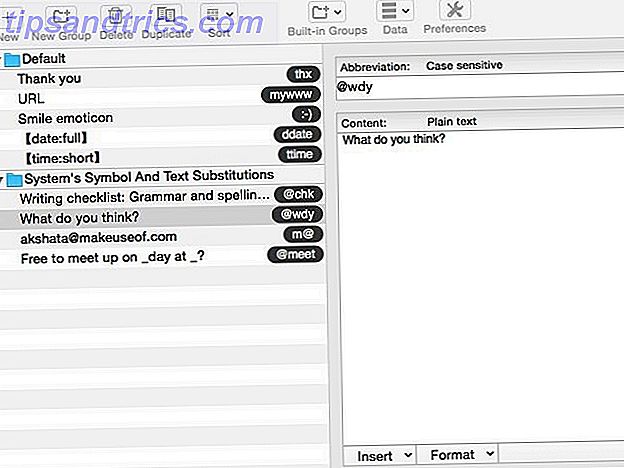
Mit aText können Sie Rich Text Snippets erstellen, sie durchsuchen und in Gruppen organisieren. Die App ermöglicht es sogar, Snippets mit Cloud-Speicher zu synchronisieren und ihnen Bilder hinzuzufügen. Bei $ 4.99 ist aText eine großartige Alternative zu teuren Apps wie TextExpander.
Zum Speichern von mobilen Daten
Tripmode (7, 99 $, begrenzte freie Option verfügbar)
Mchten Sie sich Sorgen machen, dass Sie alle verfügbaren Mobildaten verwenden, während Sie einen persönlichen Hotspot verwenden? Installiere Tripmode und du kannst etwas leichter atmen. Es verhindert, dass alle Apps auf das Web zugreifen, mit Ausnahme derer, die Sie auf die Whitelist setzen. So können Sie Dropbox-Dateien nicht mehr synchronisieren oder Updates von einer mobilen Verbindung herunterladen, sofern Sie dies nicht erlaubt haben.
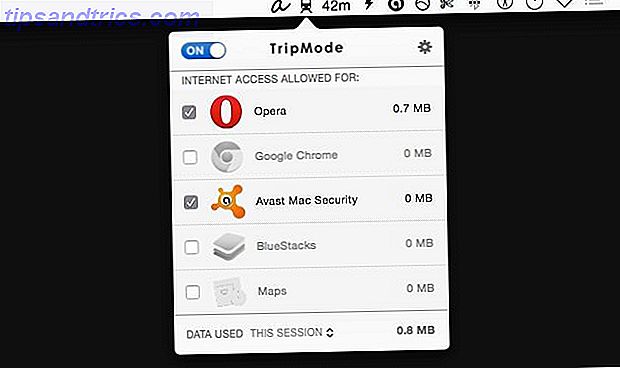
Tripmode kommt mit einer siebentägigen unbegrenzten Testversion. Danach können Sie auf die Premium-Version von $ 7, 99 upgraden oder bei der kostenlosen Version bleiben, die Sie auf 15 Minuten pro Tag beschränkt.
Zum Erinnern, um Pausen zu machen
Ruhe (4, 99 $)
Wenn Sie in Arbeit oder online vertieft sind, ist es leicht, einfache Dinge wie eine Pause oft zu vergessen. Im Laufe der Zeit, dies verheerende Verwüstung auf Ihrem Körper Melden Sie sich im Leben: Top 9 Tipps zum Kampf gegen Computermüdigkeit & Schützen Sie Ihre Gesundheit Anmelden ins Leben: Top 9 Tipps zum Kampf gegen Computermüdigkeit & Schützen Sie Ihre Gesundheit Wussten Sie, dass Ihr sitzender Lebensstil Sie töten könnte von innen heraus? Ryan hat bereits einen Fall zu potenziellen Gesundheitsrisiken vorgestellt, weil er zu lange sitzt und für diejenigen von uns, die ... Read More. Verhindern Sie dies mit Hilfe einer App wie Rest (oder Workrave für Windows / Linux).
Rest erinnert Sie daran, in voreingestellten Zeitintervallen Pausen einzulegen, und zeigt Ihnen einige einfache Übungen, an denen Sie während einer Pause arbeiten können. Es gibt auch einen Pomodoro-Timer. Das Versprechen der RSI-Prävention ist Grund genug, 4, 99 Dollar für Rest auszugeben.
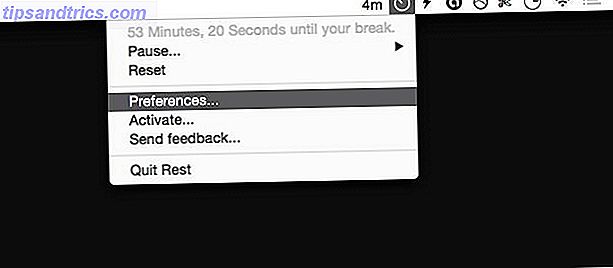
Awareness ist eine weitere kostenlose App, die Sie auf die Zeit aufmerksam macht, die Sie vor Ihrem Mac verbringen. Es klingt nach jeder Stunde wie eine tibetische Klangglocke. Der Timer wird auf Null zurückgesetzt, sobald Sie eine fünfminütige Pause eingelegt haben. Sie können die Arbeits- und Pausendauer in den Voreinstellungen der App anpassen. Das Bewusstsein ähnelt der App "Mindful Mynah", die von Leo Babauta von Zen Habits empfohlen wird.
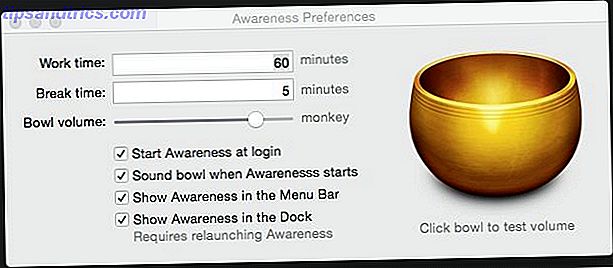
Was sind deine Must-Haves?
Es ist gesund, ein gutes Gleichgewicht zwischen Online- und Offline-Zeit zu finden. Was passierte, als ich eine Woche komplett offline war Was passierte, als ich eine Woche lang komplett offline war Das Leben im Internet hat uns so verändert, dass wir es müssen für kurze Zeit komplett offline zu leben, klingt wie eine Gefängnisstrafe. Aber es ist wirklich nicht. Weiterlesen . Aber wenn Sie ein Freelancer, ein Web-Arbeiter, ein Student oder ein Büroangestellter sind, ist das ein harter Kampf. Sie benötigen zuverlässige Apps, an die Sie einen Teil Ihrer Workloads delegieren können. Die Apps, die wir hier aufgelistet haben, fallen in diese Kategorie. Installieren Sie sie, um Ihren Tag ein wenig produktiver zu machen. Und vergessen Sie nicht, was Sie mit Macs integrierten Funktionen tun können Die besten integrierten Mac-Tipps, die Sie noch nie gehört haben, laut Reddit Die besten integrierten Mac-Tipps, von denen Sie noch nie gehört haben, laut Reddit gibt es eine überraschende Anzahl von Dingen, die dein Mac aus der Box heraus tun kann, wenn du nur weißt wie. Lesen Sie auch mehr.
Welche Apps würdest du denjenigen empfehlen, die den ganzen Tag auf ihren Macs verbringen?



